
Агуулгын хүснэгт:
- Алхам 1: Танд хэрэгтэй зүйл
- Алхам 2: Visuino -г эхлүүлээд M5 Stack Stick C Board -ийн төрлийг сонгоно уу
- Алхам 3: Visuino -д бүрэлдэхүүн хэсгүүдийг нэмнэ үү
- Алхам 4: Visuino Set -ийн бүрэлдэхүүн хэсгүүдэд
- Алхам 5: Visuino Connect бүрэлдэхүүн хэсгүүдэд
- Алхам 6: Arduino кодыг үүсгэх, хөрвүүлэх, байршуулах
- Алхам 7: Тоглох
- Алхам 8: Дараагийн зааварт
- Зохиолч John Day [email protected].
- Public 2024-01-30 11:00.
- Хамгийн сүүлд өөрчлөгдсөн 2025-01-23 15:00.
Энэхүү гарын авлагад бид ESP32 M5Stack StickC програмыг Arduino IDE болон Visuino -той хэрхэн LCD дэлгэц дээр цаг харуулах, мөн StickC товчлуур ашиглан цагийг хэрхэн тохируулах талаар сурах болно.
Алхам 1: Танд хэрэгтэй зүйл


M5StickC ESP32: эндээс авах боломжтой
Visuino програм: Visuino татаж авах
Тэмдэглэл: StickC ESP32 самбарыг хэрхэн суулгах талаар энэ гарын авлагыг үзнэ үү
Алхам 2: Visuino -г эхлүүлээд M5 Stack Stick C Board -ийн төрлийг сонгоно уу



Visuino -г эхний зурагт үзүүлсэн шиг эхлүүлнэ үү Visuino дээрх Arduino бүрэлдэхүүн хэсэг (Зураг 1) дээрх "Tools" товчлуур дээр дарна уу. Харилцах цонх гарч ирэх үед 2 -р зурагт үзүүлсэн шиг "M5 Stack Stick C" -ийг сонгоно уу.
Алхам 3: Visuino -д бүрэлдэхүүн хэсгүүдийг нэмнэ үү



- Үүнийг сонгохын тулд "M5 Stack Stick C" самбар дээр дарна уу
- "Properties" цонхонд "Modules" -ийг сонгоод "+" дээр дарж өргөжүүлнэ үү.
- "Display ST7735" -ийг сонгоод "+" дээр дарж өргөжүүлнэ үү.
- "Чиглэл" -ийг "goRight" болгож тохируулна уу.
- "Арын дэвсгэр өнгө" -ийг "ClBlack" болгож тохируулна уу.
-
"Элементүүд" -ийг сонгоод цэнхэр товчлуурыг 3 цэг дээр дарна уу.
- Элементүүдийн харилцах цонхыг харуулах болно
- Элементүүдийн харилцах цонхонд "Текст талбар" -ыг баруун талаас зүүн тийш чирнэ үү
-
Зүүн талд байгаа "Текст талбар1" дээр дарж үүнийг сонгоно уу, дараа нь "Properties цонх" дээр "Өнгө" дээр дараад "aclWhite" болгож "Fill Color" дээр дараад "aclBlack" (Та Хэрэв та хүсвэл өнгөөр тоглох боломжтой)
-мөн шинж чанаруудын цонхонд X: 10 ба Y: 20 тохиргоог хийх бөгөөд энэ нь та LCD дэлгэц дээр цагийг харуулахыг хүсдэг газар юм -3: хэмжээ (энэ нь тухайн цагийн фонтын хэмжээ) Элементүүдийн цонхыг хаа.
- "Декодлох (хуваах) огноо/цаг" хэсгийг нэмнэ үү
- "Форматлагдсан текст" бүрэлдэхүүн хэсгийг нэмнэ үү
Алхам 4: Visuino Set -ийн бүрэлдэхүүн хэсгүүдэд



- "FormattedTxt1" бүрэлдэхүүн хэсгийг сонгоод "Properties" цонхны доор "Текст" -ийг%0:%1:%2 болгож тохируулна уу.
- "FormattedText1" бүрэлдэхүүн хэсэг дээр давхар товшоод Элементүүдийн харилцах цонхонд "Текст элемент" -ийг 3 удаа чирнэ үү.
- "M5 Stack Stick C" самбарыг сонгоод "Properties" цонхонд "Modules"> "Real Time Alarm Clock (RTC)"> "Elements" -ийг сонгоно уу.
- 3 цэгтэй цэнхэр товчлуур дээр дарж, Элементүүдийн харилцах цонхонд "Цагийг тохируулах", "Минутыг тохируулах", "Хоёрдугаарт тохируулах" хэсгийг зүүн талд чирнэ үү.
- Зүүн талд байгаа "Цагийн 1 тохируулах" элементийг сонгоод "Properties" цонхны доор "Утга нэмэх" -ийг "Үнэн" болгож, "Утга" -ыг "1" болгож тохируулна уу.
- Зүүн талд байрлах "Минут1 -ийг тохируулах" элементийг сонгоод "Properties" цонхны доор "Утга нэмэх" -ийг "Үнэн" болгож, "Утга" -ыг "1" болгож тохируулна уу.
- Зүүн талд байрлах "Second Second1" элементийг сонгоод "Properties" цонхны доор "Add Value" -г "True", "Value" -г "1" болгож тохируулна уу.
Тайлбар:
"Утга" гэдэг нь товчлуур дарах бүрт одоо байгаа цагтаа (цаг, минут, секундын аль нэгээр) нэмэхийг хүсч буй утга юм
Алхам 5: Visuino Connect бүрэлдэхүүн хэсгүүдэд


- "M5 Stack Stick C"> Бодит цагийн сэрүүлэгтэй цаг (RTC)> Pin [Out] -ийг "DecodeDateTime1" бүрэлдэхүүн хэсгийн зүү [In] руу холбоно уу.
- "DecodeDateTime1" бүрэлдэхүүн хэсгийн зүүг [Hour] "FormattedText1" бүрэлдэхүүн хэсгийн "TextElement1" зүүтэй холбоно уу [In]
- "DecodeDateTime1" бүрэлдэхүүн хэсгийн зүүг [Минут] "FormattedText1" бүрэлдэхүүн хэсгийн "TextElement2" зүүтэй холбоно уу [In]
- "DecodeDateTime1" бүрэлдэхүүн хэсгийн зүүг [Хоёр дахь] "FormattedText1" бүрэлдэхүүн хэсгийн "TextElement3" зүүтэй холбоно уу [In]
- "FormattedText1" бүрэлдэхүүн хэсгийн зүүг [Out] "M5 Stack Stick C" самбар "Display ST7735"> "Текстийн талбар1" зүүтэй холбоно уу [In]
- "M5 Stack Stick C"> "A (M5)" товчлууруудыг "M5 Stack Stick C"> Бодит цагийн сэрүүлэгтэй цаг (RTC)> "Set Hour1" Pin [Clock] руу холбоно уу.
- "M5 Stack Stick C"> "B" товчлууруудыг "M5 Stack Stick C" руу холбоно уу> Бодит цагийн сэрүүлэгтэй цаг (RTC)> "Минут1 тохируулах" Pin [Цаг]
Алхам 6: Arduino кодыг үүсгэх, хөрвүүлэх, байршуулах

-
Visuino -ийн доод хэсэгт "Бүтээх" таб дээр дарж зөв портыг сонгосон эсэхийг шалгаад "Эмхэтгэх/Бүтээх ба байршуулах" товчийг дарна уу.
Алхам 7: Тоглох
Хэрэв та M5Sticks модулийг асаах юм бол дэлгэц нь цагийг харуулах ёстой. Та "M5" товчлуурыг хэдэн цагийн турш, "B" товчлуур ашиглан цагийг өөрчилж болно
Баяр хүргэе! Та Visuino ашиглан M5Sticks төслөө дуусгалаа. Миний энэ зааварт зориулан бүтээсэн Visuino төслийг мөн хавсаргасан болно, та үүнийг эндээс татаж авах боломжтой.
Та үүнийг Visuino дээрээс татаж аваад нээж болно:
Алхам 8: Дараагийн зааварт
Дараагийн заавар дээр би Cool Look цагийг хэрхэн яаж хийхийг харуулах болно, эндээс та StickC товчлууруудыг ашиглан цагийг (цаг, минут, секунд) тохируулж, энгийн цэс үүсгэж болно! Манай бусад хичээлүүдийг эндээс үзээрэй.
Зөвлөмж болгож буй:
M5STACK Visuino ашиглан M5StickC ESP32 дээр температур, чийгшил, даралтыг хэрхэн харуулах вэ - Хийхэд хялбар: 6 алхам

M5STACK Visuino ашиглан M5StickC ESP32 дээр температур, чийгшил, даралтыг хэрхэн харуулах вэ - Хийхэд хялбар: Энэхүү гарын авлагад бид ENV мэдрэгч (DHT12, BMP280, BMM150)
Нарны цэнэглэгч хийхэд хялбар: 5 алхам
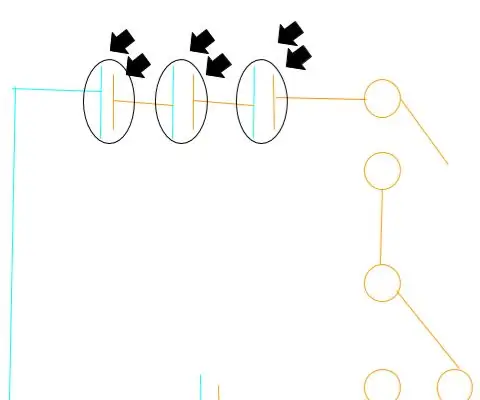
Нарны цэнэглэгч хийхэд хялбар: Энэ бол хөгжилтэй энгийн төсөл юм
MIDI дүүжин хүрд хийхэд хялбар: 4 алхам

MIDI дүүжин бөмбөр хийхэд хялбар: Өргөгч бөмбөрийг гар, савны бөмбөр эсвэл ган хэлээр хийсэн хүрд гэж нэрлэдэг бөгөөд энэ нь металлаар хайчилж авсан пропан савнаас (мэдээж хоосон) хийгдсэн багаж юм. Тэмдэглэлийн давтамж нь хэлний хэмжээ, жингээс хамаарна
Bootstrap 4: 7 алхамаар хэрхэн гоёмсог, энгийн вэбсайт хийх вэ

Bootstrap 4 -ээр хэрхэн гоёмсог, энгийн вэбсайт хийх вэ: Энэхүү зааварчилгааны зорилго нь програмчлалын талаар сайн мэддэг хүмүүст HTML эсвэл бусад хэлбэрээр өгөх явдал юм. вэбсайтын талаар, цөөн хэдэн зүйлийг хэрхэн үүсгэх вэ
DIY MusiLED, Windows & Linux програмыг нэг товшилтоор (32 бит ба 64 бит) хөгжмийн синхрончлогдсон LED. Дахин бүтээхэд хялбар, ашиглахад хялбар, порт хийхэд хялбар: 3 алхам

DIY MusiLED, Windows болон Linux програмыг нэг товшилтоор (32 бит ба 64 бит) хөгжмийн синхрончлогдсон LED. Дахин бүтээхэд хялбар, ашиглахад хялбар, порт хийхэд хялбар: Энэхүү төсөл нь 18 LED (6 Улаан + 6 Цэнхэр + 6 Шар) Arduino самбартаа холбож, компьютерийн Дууны картын бодит цагийн дохиог шинжлэх, дамжуулахад туслах болно. LED -ууд нь цохилтын эффектийн дагуу тэднийг гэрэлтүүлдэг (урхи, өндөр малгай, өшиглөлт)
